Outlook voit tarvittaessa kääntää sanoja, lauseita ja kokonaisia viestejä. Voit myös määrittää Outlook kääntämään vastaanottamiasi viestejä automaattisesti muilla kielillä.
Valitse käyttämäsi Outlook-version välilehtivaihtoehto alta. Käytössä olevan Outlook-version tarkistaminen
Huomautus: Jos tämän Uusi Outlook -välilehden vaiheet eivät toimi, et ehkä vielä käytä uutta Outlook for Windowsia. Valitse Perinteinen Outlook ja noudata sen sijaan näitä ohjeita.
Outlookissa voit valita seuraavat vaihtoehdot:
Sähköpostiviestin kääntäminen | Käännösasetusten muuttaminen | Kääntäjän vianmääritys puuttuu | Tietojen & tietosuoja
Sähköpostiviestin kääntäminen
-
Kun saat toisella kielellä kirjoitetun sähköpostiviestin, viestin yläreunassa näkyy kehote, jossa kysytään, haluatko Outlook kääntää sen oletuskieleksi.
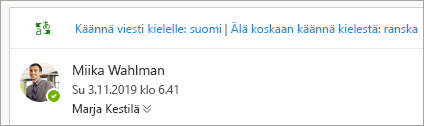
Tärkeää: Jos et voi kääntää viestiä sähköpostin yläreunasta, sinun on ehkä otettava yhdistetyt kokemukset käyttöön. Lisätietoja on artikkelissa Kääntäjän puuttuvien vianmääritys .
-
Jos valitset Käännä viesti, Outlook korvaa viestin tekstin käännetyllä tekstillä.
-
Voit sitten valita Näytä alkuperäinen viesti , jos haluat nähdä viestin alkuperäisellä kielellä.
Käännösasetusten muuttaminen
Voit muuttaa käännösasetuksia ja valita käännöskielen seuraavasti:
-
Valitse Näytä-välilehdessä

-
Valitse Sähköposti ja sitten Viestin käsittely.
-
Valitse Käännös-kohdassa haluamasi asetukset.
Tärkeää: Jos viestinkäsittely-kohdassa ei ole käännöstä, sinun on ehkä otettava yhdistetyt kokemukset käyttöön. Lisätietoja on artikkelissa Kääntäjän puuttuvien vianmääritys .
Kääntäjän vianmääritys puuttuu
Kääntäjä edellyttää, että yhdistetyt käyttökokemukset otetaan käyttöön Outlookissa. Jos näin ei ole, et voi kääntää viestiä tai muuttaa käännösasetuksia.
Yhdistettyjen käyttökokemusten ottaminen käyttöön Translatorissa:
-
Valitse Näytä-välilehdessä

-
Valitse Yleiset ja sitten Tietosuoja ja tiedot.
-
Vieritä alaspäin kohtaan Tietosuoja-asetukset ja valitse Tietosuoja-asetukset-painike .
-
Ota Yhdistetyt kokemukset -kohdassa käyttöön asetukseksi Käyttökokemukset, jotka analysoivat sisältöäsi.
Tietojen käyttö ja tietosuoja
Translator for Outlookin tarjoamat sähköpostikäännökset ovat Microsoft Translatorin online-palvelun tarjoamia. Kaikki tiedonsiirto suojataan SSL:n avulla, eikä tietoja koskaan tallenneta, kerätä tai jaeta minkään ensimmäisen tai kolmannen osapuolen kanssa. Tämä tarkoittaa, että kaikki kääntäminen ja käsittely suoritetaan vain palvelimen muistissa. (Tämä tunnetaan myös Microsoft Translatorin “ei seurantaa” -asetuksena.)
Outlookissa voit valita seuraavat vaihtoehdot:
Sähköpostiviestin kääntäminen | Viestin osan kääntäminen | Käännösasetusten muuttaminen | Tietojen & tietosuoja
Sähköpostiviestin kääntäminen
Kun saat sähköpostiviestin toisella kielellä, näet viestin yläreunassa kehotteen, jossa kysytään, haluatko Outlook kääntää sen haluamallesi kielelle.
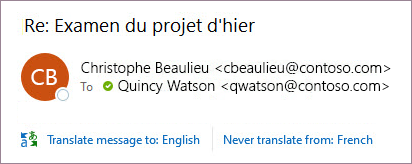
Kun saat sähköpostiviestin toisella kielellä, voit vastata kahdella eri tavalla:
-
Valitse viestissä Käännä viesti. Outlook korvaa viestin tekstin käännetyllä tekstillä, ja tämä käännös on välimuistissa 15 päivän ajan, joten sinun ei tarvitse kääntää samaa viestiä kahdesti.
Kun olet kääntänyt viestin, voit valita Näytä alkuperäinen nähdäksesi viestin alkuperäisellä kielellä tai Ota automaattinen käännös käyttöön , jos haluat kääntää viestit aina haluamallesi kielelle.
-
Valitse viestissä Älä koskaan käännä. Outlook ei kysy, haluatko kääntää viestit kyseisellä kielellä tulevaisuudessa.
Jos Outlook ei jostain syystä tarjoa näitä vaihtoehtoja, valitse valintanauhasta Käännä-painike tai napsauta viestiä hiiren kakkospainikkeella ja valitse Käännä ja sitten Käännä viesti.
-
Valitse Aloitus-välilehdessä Käännä > Käännä viesti.
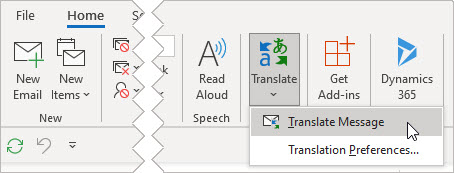
Sähköpostiviestin osan kääntäminen
Jos haluat kääntää viestistä vain vähän tekstiä, valitse kyseinen teksti ja napsauta sitä hiiren kakkospainikkeella. Outlook näyttää käännöksen näkyviin tulevassa pikavalikossa.
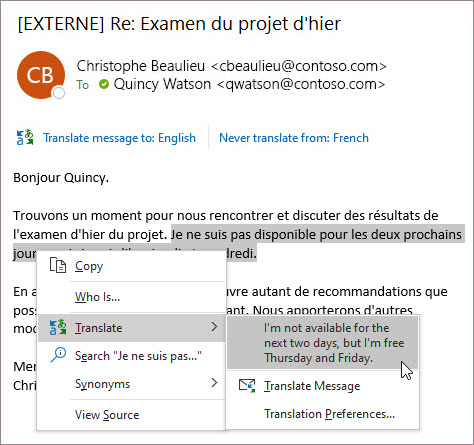
Voit myös valita tekstiä ja napsauttaa hiiren kakkospainikkeella kääntääksesi haluamasi kielen, kun kirjoitat sähköpostia. Kun napsautat käännettyä tekstiä, voit lisätä sen kirjoittamaasi viestiin.
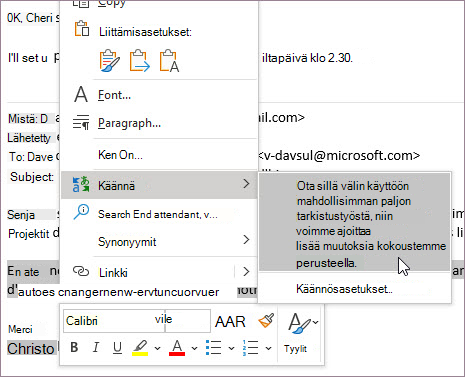
Lisätietoja on artikkelissa Uusien käännösominaisuuksien ilmoittaminen Outlookissa.
Huomautus: Automaattiset käännös- ja älykkäät käännösehdotukset ovat käytettävissä vain Exchange Online -postilaatikoissa.
Käännösasetusten muuttaminen
Voit muuttaa käännösasetuksiasi:
-
Valitse Aloitus-välilehdessä Käännä ja sitten Käännösasetukset.
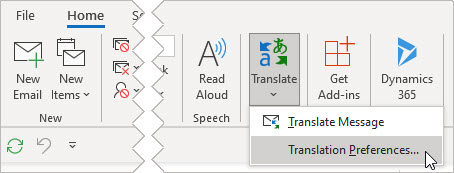
-
Valitse haluamasi asetukset.
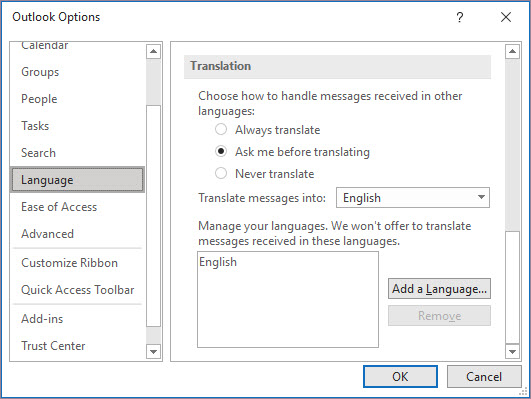
Tietojen käyttö ja tietosuoja
Translator for Outlookin tarjoamat sähköpostikäännökset ovat Microsoft Translatorin online-palvelun tarjoamia. Kaikki tiedonsiirto suojataan SSL:n avulla, eikä tietoja koskaan tallenneta, kerätä tai jaeta minkään ensimmäisen tai kolmannen osapuolen kanssa. Tämä tarkoittaa, että kaikki kääntäminen ja käsittely suoritetaan vain palvelimen muistissa. (Tämä tunnetaan myös Microsoft Translatorin “ei seurantaa” -asetuksena.)
Outlookissa voit valita seuraavat vaihtoehdot:
Sähköpostiviestin kääntäminen | Käännösasetusten muuttaminen | Tietojen & tietosuoja
Sähköpostiviestin kääntäminen
-
Kun saat toisella kielellä kirjoitetun sähköpostiviestin, viestin yläreunassa näkyy kehote, jossa kysytään, haluatko Outlook kääntää sen oletuskieleksi.
Huomautus: Outlook ei käännä viestejä, joissa on alle 40 merkkiä.
-
Jos valitset Käännä viesti, Outlook korvaa viestin tekstin käännetyllä tekstillä.
-
Voit sitten valita Näytä alkuperäinen viesti , jos haluat nähdä viestin alkuperäisellä kielellä.
Käännösasetusten muuttaminen
Voit muuttaa käännösasetuksia ja valita käännöskielen seuraavasti:
-
Valitse Näytä-välilehdessä

-
Valitse Sähköposti ja sitten Viestin käsittely.
-
Valitse Käännös-kohdassa haluamasi asetukset.
Tietojen käyttö ja tietosuoja
Translator for Outlookin tarjoamat sähköpostikäännökset ovat Microsoft Translatorin online-palvelun tarjoamia. Kaikki tiedonsiirto suojataan SSL:n avulla, eikä tietoja koskaan tallenneta, kerätä tai jaeta minkään ensimmäisen tai kolmannen osapuolen kanssa. Tämä tarkoittaa, että kaikki kääntäminen ja käsittely suoritetaan vain palvelimen muistissa. (Tämä tunnetaan myös Microsoft Translatorin “ei seurantaa” -asetuksena.)
Aiheeseen liittyviä artikkeleita
Käännösasetusten muuttaminen Outlook.com ja Outlookin verkkoversiossa










